大神为你解答win7系统非正版升级win10的技巧
时间:2021-10-19 03:57编辑:admin来源:www.xiuxiu8.net
盗版Win7升级Win10教程
1、非正版win7系统如何升级到win10系统其实很简单,只需要下载windows10原版的镜像到你当前系统双击解压打开iso镜像里的Setup根据提示运行,等待几十秒后,选择【立即升级这台电脑】后点击【下一步】。为了大家更好地理解,下面我将用图文详细和大家讲解win7升级win10系统的方法。
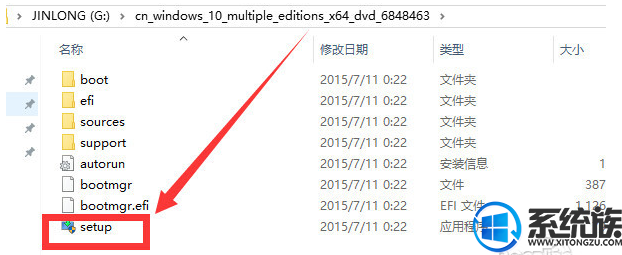
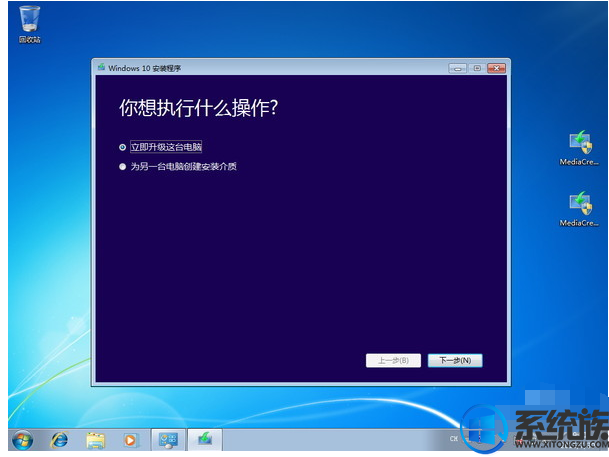
出现许可条款的时候点击确定就行了,这里大家都可以看得懂的
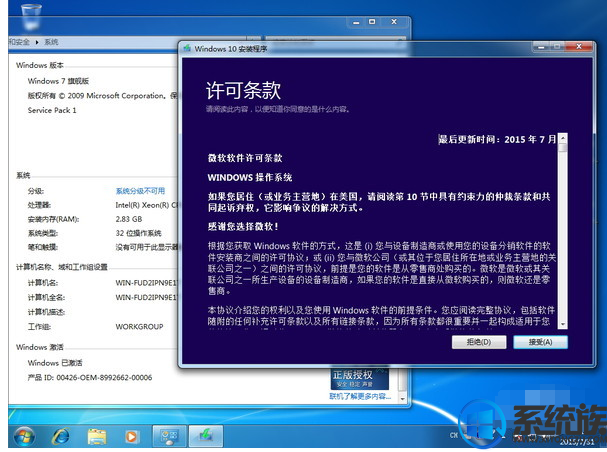
那么这里32位系统和64位系统如何选?小白一直提醒大家的是:不足4G,并且CPU性能弱于i3的,建议32位系统。4G内存以上肯定要选64位系统,才能发挥出硬件的性能。
2、接下来出现“准备就绪,可以安装”的弹窗,依然是选择“安装”选项,你原来电脑上能够继续兼容的软件都会转移到新安装的win10系统上,就看系统能够识别多少了。
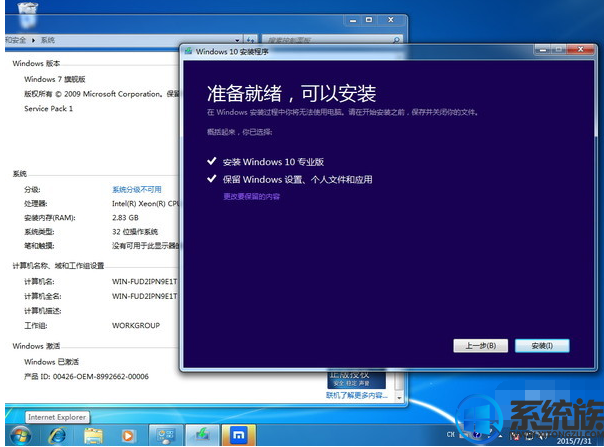
3、如果你所有软件都不想留,可以点击上图的“更改要保留的内容”,然后选择“仅保留个人文件”或者“不保留任何内容”,那么系统就以纯洁的安装方式进行,不会残留原系统下的任何以安装信息。如下图,选择“仅保留个人文件”或“不保留任何内容”即可。
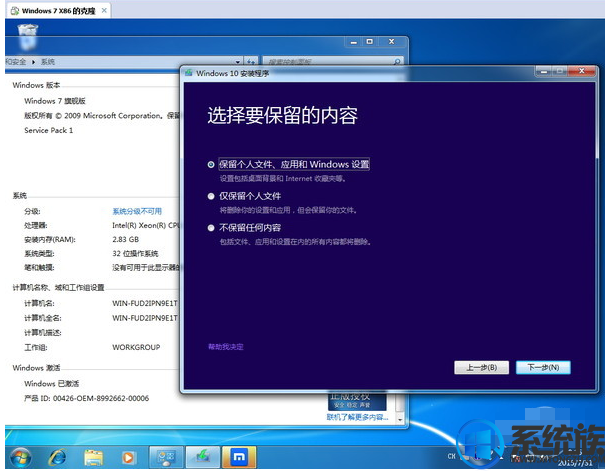
然后win7系统升级win10系统就完成了。如果你不放心是否安装的是正版,你可以通过查看系统的属性,显示的果然就是激活好的对吧
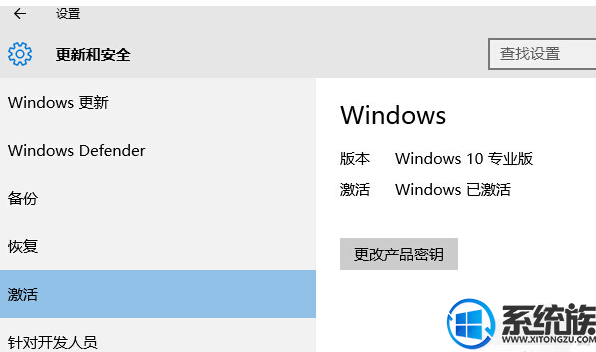
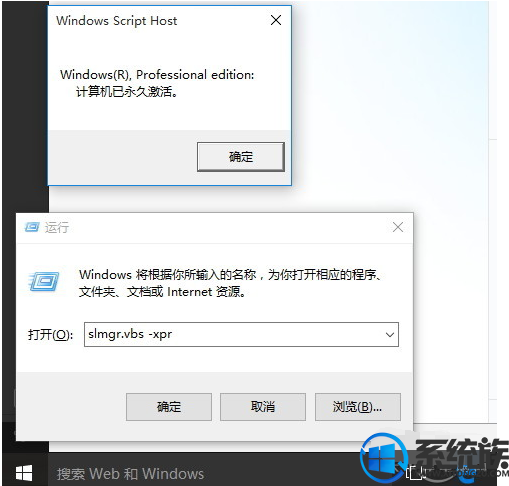
上面所说的是通过原版镜像iso来实现win7升级win10的重装系统的方法
win7一键重装系统win10教程
1、下载并打开小白一键重装系统软件,点击“选择系统”

第二步、在系统列表中选择你需要的32位或者64位的win10系统,点击后面相应立即重装按钮即可,如下图
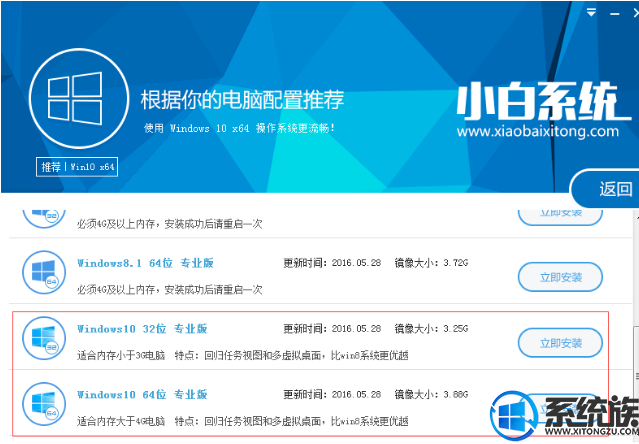
第三步、这时候小白一键重装系统软件将开始下载你选定的windows10系统镜像包,完成了之后就会弹出下图所示的重启安装界面,只需点击确定或者等待软件自动倒计时进入重装即可。

以上就是两种关于win7升级到win10系统的方法,有需要的用户,可以参照上述方法来安装,对于大部分对重装系统不熟悉的用户来说推荐使用第二种小白系统一键重装的方式会更加省事些。希望今天的分享能给大家带来帮助。
本篇关于win7系统非正版升级win10的操作方法到这里已经讲解完了,还有不知道怎么解决的小伙伴赶快来学习一下吧!欢迎继续关注,后续会有更多精彩!
相关文章
-

搞定win7系统老是要激活的详细方法
近日在小编的调查中察觉win7系统老是要激活的问题大多数朋友不知道怎么处理,针对这个问题小编就整理总结出win7系统老是要激活的处理流程,于是有不少朋友向我询问win7系统老是要
2021-09-12 11:15 -

图文说明win7系统电脑使用USB连接手机网络上网的操作方法
近日在小编的调查中察觉win7系统电脑使用USB连接手机网络上网的问题大多数朋友不知道怎么处理,针对win7系统电脑使用USB连接手机网络上网的问题,我给大家整理总结了详细的解决步
2021-09-27 12:03 -

技术员教你解决win7系统启动服务提示错误1068依赖服务或组无法启动的详细办法
根据小伙伴们的反馈以及小编自己的观察,发现win7系统启动服务提示错误1068依赖服务或组无法启动的问题是很多朋友的困扰,针对这个问题小编就整理总结出win7系统启动服务提示错误
2021-07-19 12:42 -

图文解说win7系统安装360浏览器提示相关文件或文件夹被锁定的思路
想必大家都遇到过win7系统安装360浏览器提示相关文件或文件夹被锁定的问题吧,大多数朋友还不知道怎么处理即使解决起来很简单,不过有部分网友还是不懂得win7系统安装360浏览器提示
2021-10-09 17:03 -

老司机教你设置win7系统连接VPN后不能访问内网的处理方式
想必大家都遇到过win7系统连接VPN后不能访问内网的问题吧,大多数朋友还不知道怎么处理针对win7系统连接VPN后不能访问内网的问题,我给大家整理总结了详细的解决步骤。虽然处理起来
2021-10-12 03:57 -

手把手教你win7系统更新时出现错误代码8024402c的设置方法
使用电脑的时候,小伙伴们有的就会碰到win7系统更新时出现错误代码8024402c类似的操作困难,针对win7系统更新时出现错误代码8024402c的问题,我给大家整理总结了详细的解决步骤。于是
2021-09-26 06:24
最新系统下载
-
 1
1游戏专用Ghost Win7 64位旗舰版 V2022.03
发布日期:2022-06-06大小:5.60 GB
-
 2
2技术员联盟Ghost Win7 64位旗舰版 V2022.03
发布日期:2022-06-02大小:5.55 GB
-
 3
3雨林木风Ghost Win7系统64位旗舰版 V2021.09
发布日期:2022-05-17大小:3.96GB
-
 4
4雨林木风win7系统64位旗舰版 V2022.05
发布日期:2022-05-13大小:3.96GB
-
 5
5雨林木风GHOST WIN7系统64位旗舰版 V2021.08
发布日期:2022-04-26大小:3.96GB
-
 6
6番茄花园GHOST WIN7系统64位旗舰版 V2021.08
发布日期:2022-04-25大小:3.95GB
-
 7
7游戏专用 Ghost Win7 32位稳定版 V2022.03
发布日期:2022-04-24大小:4.13 GB
热门系统排行
-
 1
1番茄花园 Ghost Win7 64位纯净版 v2021.02
发布日期:2021-09-25人气:307
-
 2
2深度技术 Ghost Win7 64位纯净版 v2021.02
发布日期:2021-09-16人气:211
-
 3
3深度技术 Ghost Win7 64位旗舰版 v2021.02
发布日期:2021-10-01人气:202
-
 4
4电脑公司 Ghost Win7 32位旗舰版 v2021.10
发布日期:2021-10-25人气:199
-
 5
5番茄花园 Ghost Win7 32位纯净版 v2021.02
发布日期:2021-10-17人气:184
-
 6
6电脑公司 Ghost Win7 32位纯净版 v2021.02
发布日期:2021-10-02人气:184
-
 7
7电脑公司 Ghost Win7 64位纯净版 v2021.02
发布日期:2021-09-01人气:184
热门系统教程
-
 1
1搞定win7系统老是要激活的详细方法
发布日期:2021-09-12人气:1740
-
 2
2图文说明win7系统电脑使用USB连接手机网络上网的操作方法
发布日期:2021-09-27人气:1382
-
 3
3技术员教你解决win7系统启动服务提示错误1068依赖服务或组无法启动的详细办法
发布日期:2021-07-19人气:951
-
 4
4图文解说win7系统安装360浏览器提示相关文件或文件夹被锁定的思路
发布日期:2021-10-09人气:933
-
 5
5老司机教你设置win7系统连接VPN后不能访问内网的处理方式
发布日期:2021-10-12人气:842
-
 6
6手把手教你win7系统更新时出现错误代码8024402c的设置方法
发布日期:2021-09-26人气:829
-
 7
7技术员为你解决win7系统无法连接打印机报错代码0x00000057的设置教程
发布日期:2021-10-06人气:766














